Как установить видео в качестве мелодии звонка на телефоне Android
Разное / / February 12, 2022
Времена изменились. Сотовые телефоны превратились в смартфоны, они могут делать чертовски много вещей, как компьютер, но один вещь, которая остается неизменной на протяжении многих лет, — это то, как человек получает уведомление, когда он получает входящий вызов. В 90-е годы это был рингтон а сегодня то же самое — рингтон. В наши дни можно сделать лучше только звук, но все равно… просто.. звук.
Что ж, если у вас есть Android-устройство, сегодня мы попробуем сломать это наследие и сделать что-то другое. Как насчет применения видеотона? Да, при входящем звонке начнется воспроизведение видео. Звучит интересно? Давайте посмотрим, как мы можем это сделать с помощью бесплатного приложения под названием Создатель видео рингтонов (рут не требуется).
Давайте начнем с настройки видео в качестве рингтона на Android
Шаг 1: Загрузить и установить Создатель видео рингтонов из Google Play. Приложение совместимо с устройствами под управлением Android версии 2.2 и выше. При первом запуске приложения вам нужно будет указать свое имя, адрес электронной почты, возраст и любимого исполнителя.
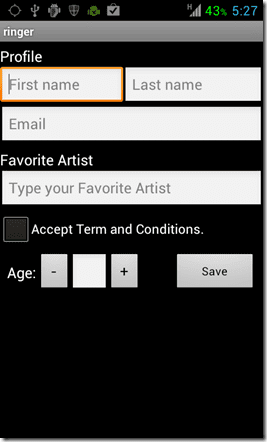
Шаг 2: В приложении нажмите кнопку Кнопка видео в нижней части экрана, чтобы установить тон видео. После того, как вы нажмете кнопку «Видео», вы увидите изменение параметров на нижней панели.
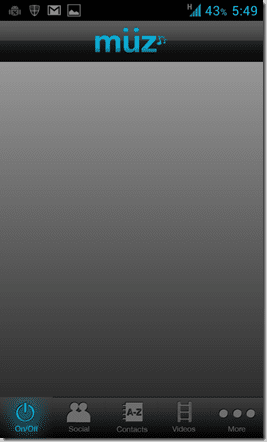
Шаг 3: Если на SD-карте нет вашего любимого видео, нажмите кнопку Кнопка загрузки для поиска вашего любимого видео и загрузки его. Все видео можно загрузить бесплатно, и, поскольку приложение использует несколько поисковых систем для поиска, я уверен, что вы не будете разочарованы.
Если у вас есть видео на жестком диске, вы можете перенести его на SD-карту через кабель для передачи данных или Вай-фай.
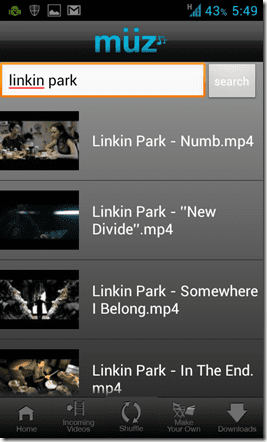

Шаг 4: Как только ваше видео будет записано на SD-карту, нажмите кнопку «Входящее видео», а затем выберите нужное видео из списка видео, доступных на вашем телефоне. После того, как вы нажмете кнопку OK, видео будет воспроизведено для вас. Сканируйте индикатор выполнения до точки, с которой вы хотите начать видео, а затем нажмите кнопку сохранения.

Шаг 5: Теперь перейдите на главный экран и нажмите кнопку «Вкл./Выкл.» (см. снимок экрана после шага 2). Когда значок синий, режим видеосигнала включен, и наоборот. После того, как вы включили приложение, просто дождитесь входящего звонка, чтобы увидеть свой видеотон в действии.
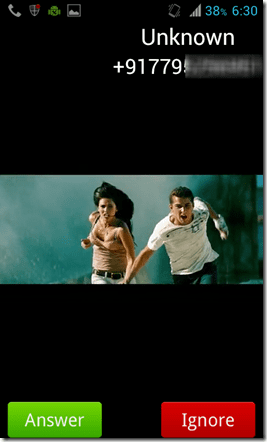

Если вы хотите иметь более одного видео в качестве входящего видеосигнала, вы можете перемешивать их. Во время настройки тона видео в приложении нажмите кнопку воспроизведения в случайном порядке, чтобы выбрать все видео, которые вы хотите перемешать. Как только вы закончите, нажмите кнопку ОК.
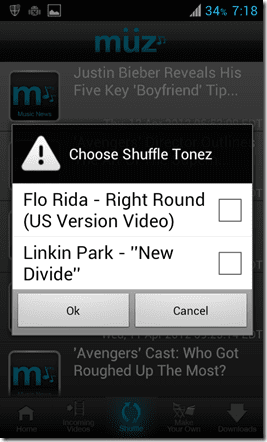
Кроме того, вы можете сделать свое личное видео с помощью Сделать свой собственный режим. Выберите видео и звуковую дорожку, дайте видео название и все. Затем вы можете использовать свое собственное видео в качестве видеотона.

Чего же вы ждете, загрузите приложение и установите свое любимое видео в качестве видеосигнала входящего звонящего.
И не забудьте поделиться с нами, какое видео вы планируете воспроизвести первым.
Последнее обновление: 03 февраля 2022 г.
Вышеупомянутая статья может содержать партнерские ссылки, которые помогают поддерживать Guiding Tech. Однако это не влияет на нашу редакционную честность. Содержание остается беспристрастным и аутентичным.



